Jede Ähnlichkeit mit anderen Tutorialen ist rein zufällig.
Bitte nicht ohne meine schriftliche Erlaubnis kopieren oder verbreiten.
© by Hillu Design
Vielen Dank an die Künstler für die Tuben in diesem Tutorial.
.... und eine Personen- und eine Hintergrundtube !
Das Auswahlwerkzeug (K) wird immer mit der Taste M deaktiviert.
Und diese Filter :
Mehdi - Weaver
Filter Factory Gallery D - Warm Jets
Filter Factory Gallery H - Channel 5
Filter Factory Gallery Q - Mosaic
Bordermania - Frame#2
Alien Skin Eye Candy 5: Impact - Perspective Shadow
Die meisten Filter können HIER geladen werden !!!
Öffne die Tuben und eine transparente Ebene - Größe 1000 x 750 Pixel.
Kopiere den Farbverlauf beauty-with-a-fan in den Farbverlaufs- und exportiere den Brush Floral_Deco_Brushes_by_ro_stock_14 in den Pinselordner.
Stelle die VG Farbe und die HG Farbe auf zwei kräftige Farben.
Erstelle mit dem Preset beauty-with-a-fan diesen Farbverlauf :
Punkt 1:
Aktiviere die Ebene - mit dem Farbverlauf füllen.
Effekte - Plugins - Mehdi - Weaver :
Effekte - Kanteneffekte - Stark nachzeichnen - den Effekt wiederholen.
Ebene duplizieren - Bild - Größe ändern auf 90 %.
Punkt 2:
Aktiviere die untere Ebene - Effekte - Plugins - Filter Factory Gallery D - Warm Jets :
Aktiviere die obere Ebene - Effekte - Plugins - Filter Factory Gallery H - Channel 5 :
Ziehe eine rechteckige Auswahl um den weißen Streifen auf - Effekte - 3D Effekte - Schlagschatten :
Neue Rasterebene - mit dem Farbverlauf füllen.
Effekte - Plugins - Filter Factory Gallery Q - Mosaic :
Aktiviere das Auswahlwerkzeug (K) - stelle den Position x Wert auf 47 und den Position y Wert auf 617 :
Alien Skin Eye Candy 5: Impact - Perspective Shadow - Factory Setting - Drop Shadow, Low :
Punkt 3:
Aktiviere die mittlere Ebene ( mit dem weißen Streifen ) - Neue Rasterebene.
Stelle die VG Farbe auf schwarz - aktiviere den Standardpinsel und suche den Brush Floral_Deco_Brushes_by_ro_stock_14.
Einmal in die Ebene klicken - die Ebene 3x duplizieren - hinschieben siehe Bild oben - 3x Zusammenfassen - Nach unten zusammenfassen.
Effekte - 3D Effekte - Schlagschatten :
Punkt 4:
Kopiere die Personentube - als neue Ebene einfügen - Größe anpassen - nach rechts schieben.
Effekte - Plugins - Alien Skin Eye Candy 5: Impact - Perspective Shadow - Factory Setting - Drop Shadow, Blurry.
So sieht es jetzt aus :
Punkt 5:
Kopiere die Hintergrundtube - als neue Ebene einfügen - Größe anpassen - nach links schieben.
Die Ebene unter die Personentubenebene im Ebenenmanager schieben.
Ebene duplizieren - Bild - Spiegeln - Vertikal - genau als Spiegelbild unter die Tube schieben - Mischmodus auf Hartes Licht - Transparenz 25 %.
Punkt 6:
Aktiviere die zweite Ebene von unten - klicke mit dem Zauberstab in den transparenten Rand - Auswahl umkehren.
Auswahl ändern - Auswahlrahmen auswählen :
Neue Rasterebene - mit schwarz füllen - Auswahl aufheben - Effekte - 3D Effekte - Schlagschatten - wie eingestellt.
Punkt 7:
Ebene duplizieren - Effekte - Verzerrungseffekte - Welle :
Effekte - Reflexionseffekte - Spiegelrotation :
Die Ebene unter die Personentubenebene im Ebenenmanager schieben.
Kopiere die Wordart Tube colourful life - als neue Ebene einfügen - siehe Bild oben hinschieben.
Punkt 8:
Aktiviere die unterste Ebene - Bearbeiten - Kopieren.
Bild - Rand hinzufügen - 50 Pixel - Symmetrisch - alternative Farbe.
Klicke mit dem Zauberstab in den Rand - Bearbeiten - in eine Auswahl einfügen - Auswahl aufheben.
Zusammenfassen - Sichtbare zusammenfassen.
Effekte - Plugins - Bordermania - Frame#2 :
Füge noch Dein WZ, das © des Künstlers ein - verkleinere das Bild auf 950 Pixel und speichere es als jpg Datei ab !!!
Diese wunderschönen Bilder wurden in der PSP-Dreamcatcher-TUT-Tester Google Gruppe - getestet - vielen lieben Dank dafür !!!
Bitte nicht ohne meine schriftliche Erlaubnis kopieren oder verbreiten.
© by Hillu Design
Vielen Dank an die Künstler für die Tuben in diesem Tutorial.
Colorful Life
.... und eine Personen- und eine Hintergrundtube !
Ich arbeite mit PSP X8 - dieses TUT kann aber problemlos mit allen anderen Versionen gebastelt werden.
Wenn bei Bild - Größe ändern nichts dazu geschrieben immer ohne Haken bei Größe aller Ebenen anpassen.
Einstellen - Schärfe - Scharfzeichnen wird nicht extra erwähnt - nach persönlichem Ermessen.
VG Farbe = Vordergrundfarbe, HG = Hintergrundfarbe.Das Auswahlwerkzeug (K) wird immer mit der Taste M deaktiviert.
Und diese Filter :
Mehdi - Weaver
Filter Factory Gallery D - Warm Jets
Filter Factory Gallery H - Channel 5
Filter Factory Gallery Q - Mosaic
Bordermania - Frame#2
Alien Skin Eye Candy 5: Impact - Perspective Shadow
Die meisten Filter können HIER geladen werden !!!
Öffne die Tuben und eine transparente Ebene - Größe 1000 x 750 Pixel.
Kopiere den Farbverlauf beauty-with-a-fan in den Farbverlaufs- und exportiere den Brush Floral_Deco_Brushes_by_ro_stock_14 in den Pinselordner.
Stelle die VG Farbe und die HG Farbe auf zwei kräftige Farben.
Erstelle mit dem Preset beauty-with-a-fan diesen Farbverlauf :
Punkt 1:
Aktiviere die Ebene - mit dem Farbverlauf füllen.
Effekte - Plugins - Mehdi - Weaver :
Ebene duplizieren - Bild - Größe ändern auf 90 %.
Punkt 2:
Aktiviere die untere Ebene - Effekte - Plugins - Filter Factory Gallery D - Warm Jets :
Aktiviere die obere Ebene - Effekte - Plugins - Filter Factory Gallery H - Channel 5 :
Ziehe eine rechteckige Auswahl um den weißen Streifen auf - Effekte - 3D Effekte - Schlagschatten :
Neue Rasterebene - mit dem Farbverlauf füllen.
Effekte - Plugins - Filter Factory Gallery Q - Mosaic :
Aktiviere das Auswahlwerkzeug (K) - stelle den Position x Wert auf 47 und den Position y Wert auf 617 :
Alien Skin Eye Candy 5: Impact - Perspective Shadow - Factory Setting - Drop Shadow, Low :
Punkt 3:
Aktiviere die mittlere Ebene ( mit dem weißen Streifen ) - Neue Rasterebene.
Stelle die VG Farbe auf schwarz - aktiviere den Standardpinsel und suche den Brush Floral_Deco_Brushes_by_ro_stock_14.
Einmal in die Ebene klicken - die Ebene 3x duplizieren - hinschieben siehe Bild oben - 3x Zusammenfassen - Nach unten zusammenfassen.
Effekte - 3D Effekte - Schlagschatten :
Punkt 4:
Kopiere die Personentube - als neue Ebene einfügen - Größe anpassen - nach rechts schieben.
Effekte - Plugins - Alien Skin Eye Candy 5: Impact - Perspective Shadow - Factory Setting - Drop Shadow, Blurry.
So sieht es jetzt aus :
Punkt 5:
Kopiere die Hintergrundtube - als neue Ebene einfügen - Größe anpassen - nach links schieben.
Die Ebene unter die Personentubenebene im Ebenenmanager schieben.
Ebene duplizieren - Bild - Spiegeln - Vertikal - genau als Spiegelbild unter die Tube schieben - Mischmodus auf Hartes Licht - Transparenz 25 %.
Punkt 6:
Aktiviere die zweite Ebene von unten - klicke mit dem Zauberstab in den transparenten Rand - Auswahl umkehren.
Auswahl ändern - Auswahlrahmen auswählen :
Neue Rasterebene - mit schwarz füllen - Auswahl aufheben - Effekte - 3D Effekte - Schlagschatten - wie eingestellt.
Punkt 7:
Ebene duplizieren - Effekte - Verzerrungseffekte - Welle :
Effekte - Reflexionseffekte - Spiegelrotation :
Die Ebene unter die Personentubenebene im Ebenenmanager schieben.
Kopiere die Wordart Tube colourful life - als neue Ebene einfügen - siehe Bild oben hinschieben.
Punkt 8:
Aktiviere die unterste Ebene - Bearbeiten - Kopieren.
Bild - Rand hinzufügen - 50 Pixel - Symmetrisch - alternative Farbe.
Klicke mit dem Zauberstab in den Rand - Bearbeiten - in eine Auswahl einfügen - Auswahl aufheben.
Zusammenfassen - Sichtbare zusammenfassen.
Effekte - Plugins - Bordermania - Frame#2 :
Füge noch Dein WZ, das © des Künstlers ein - verkleinere das Bild auf 950 Pixel und speichere es als jpg Datei ab !!!
Diese wunderschönen Bilder wurden in der PSP-Dreamcatcher-TUT-Tester Google Gruppe - getestet - vielen lieben Dank dafür !!!
Barbara







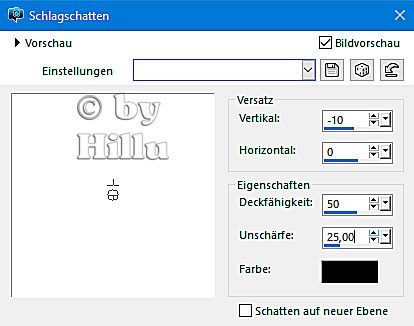










Keine Kommentare:
Kommentar veröffentlichen